Solucionar problemas de transmisión de eventos desde un origen de datos
Esta sección le ayuda a solucionar problemas de transmisión de datos en Citrix Analytics for Security. Cuando una fuente de datos no transmite los eventos de los usuarios con precisión, puede encontrar problemas como la no detección de usuarios y los indicadores de riesgo.
Lista de comprobación
| Secuencia | Cheques |
|---|---|
| 1 | ¿Tiene el derecho correcto para usar Security Analytics? |
| 2 | ¿La fuente de datos se admite en su región de origen? |
| 3 | ¿Su entorno cumple con todos los requisitos del sistema? |
| 4 | ¿Se detectan todas los orígenes de datos y se habilita el procesamiento de datos en Analytics? |
| 5 | ¿Las actividades de los usuarios en la fuente de datos transmiten eventos de forma precisa a Analytics? |
| 6 | ¿Los eventos de escritorios y aplicaciones virtuales se transmiten a Analytics? |
| 7 | ¿Los eventos de los usuarios aparecen en la página de búsqueda de autoservicio de Analytics? |
| 8 | ¿Analytics descubre a los usuarios? |
Comprobación 1: ¿Tiene el derecho correcto para utilizar Security Analytics?
Citrix Analytics for Security es una oferta basada en suscripción. Para obtener más información, consulte Introducción.
Comprobación 2: ¿se admite la fuente de datos en su región de origen?
Citrix Analytics for Security se admite en las siguientes regiones de origen:
-
Estados Unidos (EE. UU.)
-
Unión Europea (UE)
-
Sur de Asia Pacífico (APS)
Según la ubicación de su organización, puede incorporarse a Citrix Cloud en una de las regiones de origen.
Sin embargo, ciertos orígenes de datos no se admiten en todas las regiones de origen. Los [orígenes de datos]((/en-us/security-analytics/data-sources.html) son los productos desde los que Citrix Analytics for Security recibe los eventos de los usuarios.
Si su organización se incorpora a Citrix Cloud en una región de origen donde no se admite una fuente de datos, no obtendrá eventos de usuario de la fuente de datos.
Use la siguiente tabla para ver los orígenes de datos y las regiones en las que se admiten.
| Origen de datos | Apoyado en la región de EE. UU. | Apoyado en la región de la UE | Se admite en la región APS |
|---|---|---|---|
| Citrix Endpoint Management | Sí | Sí | Sí |
| Citrix Gateway (local) | Sí | Sí | Sí |
| Proveedor de identidades Citrix | Sí | Sí | Sí |
| Citrix Secure Browser | Sí | Sí | Sí |
| Citrix Secure Private Access | Sí | No | No |
| Citrix DaaS (antes denominado Citrix Virtual Apps and Desktops Service) | Sí | Sí | Sí |
| Citrix Virtual Apps and Desktops local | Sí | Sí | Sí |
| Microsoft Active Directory | Sí | Sí | Sí |
| Microsoft Graph Security | Sí | Sí | Sí |
Comprobación 3: ¿Su entorno cumple con todos los requisitos del sistema?
Citrix Analytics puede tardar unos minutos en recibir los eventos de usuario de los orígenes de datos. Si no ve ningún evento de usuario en las tarjetas de sitio de origen de datos, asegúrese de que el entorno cumpla con los requisitos previos y los requisitos del sistema.
Requisitos previos
-
Todas sus suscripciones a Citrix Cloud deben estar activas. En la página de Citrix Cloud, asegúrese de que todos los servicios de Citrix Cloud estén activos.
-
Si usa local Citrix Virtual Apps and Desktops, debe agregar sus sitios a Citrix Workspace y configurar la agregación de sitios. Citrix Analytics descubre automáticamente los sitios agregados a Citrix Workspace. Para obtener más información, consulte Agregación de escritorios y aplicaciones virtuales locales en espacios de trabajo.
-
Si utiliza una implementación de StoreFront para sus sitios, configure los servidores de StoreFront para permitir que la aplicación Citrix Workspace envíe eventos de usuario a Citrix Analytics. Asegúrese de que la versión de StoreFront sea 1906 o posterior. Si no configura el servidor StoreFront, Citrix Analytics no recibe eventos de usuario de las instalaciones locales Citrix Virtual Apps and Desktops. Para configurar la implementación de StoreFront, consulte el artículo del servicio Citrix Analytics en la documentación de StoreFront.
-
Los usuarios de Citrix Virtual Apps and Desktops y Citrix DaaS los usuarios deben usar la versión especificada de las aplicaciones Citrix Workspace o Citrix Receiver en sus puntos finales. De lo contrario, Analytics no recibe los eventos del usuario de los puntos finales del usuario. La lista de versiones compatibles de la aplicación Citrix Workspace o Citrix Receiver está disponible en Citrix Virtual Apps and Desktops y en el origen de datos de Citrix DaaS.
-
Para recibir los eventos de los usuarios de una sesión de Secure Browser publicada, habilite la configuración de seguimiento de nombres de host en Secure Browser. De forma predeterminada, esta configuración está inhabilitada. Para obtener más información, consulte Administrar exploradores seguros publicados.
-
Incorpore sus orígenes de datos como se menciona en los siguientes artículos:
Comprobación 4: ¿Se detectan todas los orígenes de datos y se habilita el procesamiento de datos en Analytics?
Asegúrese de que se descubran todos sus orígenes de datos y de que haya habilitado el procesamiento de datos para ellos. Si no habilita el procesamiento de datos para una fuente de datos, los usuarios que utilizan la fuente de datos no se detectan. Esta situación puede crear un riesgo potencial para la seguridad.
Habilitar el procesamiento de datos garantiza que Citrix Analytics procese los eventos de los usuarios. Los eventos se envían a Citrix Analytics solo cuando los usuarios utilizan activamente la fuente de datos.
Nota
Citrix Analytics no extrae datos de su entorno de forma activa.
Para detectar sus orígenes de datos y habilitar el análisis, haga lo siguiente:
-
Haga clic en Configuración > Orígenes de datos > Seguridad para ver los orígenes de datos descubiertas. Citrix Analytics descubre automáticamente las fuentes de datos a las que se ha suscrito a su cuenta de Citrix Cloud.
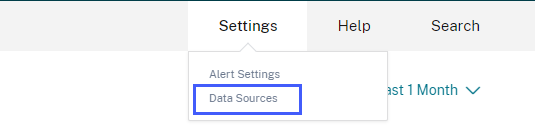
-
En la página Orígenes de datos, los orígenes de datos descubiertas aparecen como tarjetas de sitio. De forma predeterminada, el procesamiento de datos está desactivado.
Importante
Citrix Analytics procesa sus datos después de haber dado su consentimiento.
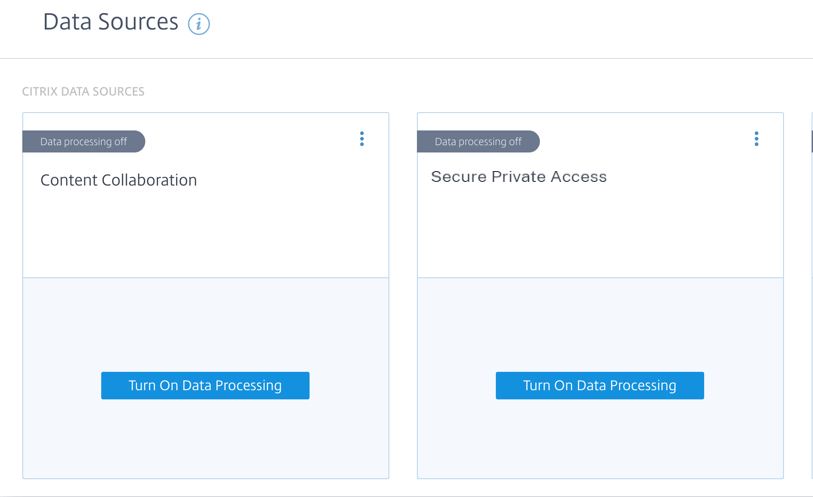
-
Haga clic en Activar procesamiento de datos en la tarjeta del sitio para la que quiere que Citrix Analytics procese los eventos. Por ejemplo, en la tarjeta del sitio Citrix Secure Private Access, haga clic en Activar procesamiento de datos.
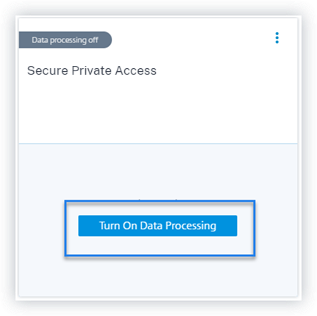
-
Después de activar el procesamiento de datos, Citrix Analytics procesa los eventos del origen de datos. El estado de la tarjeta del sitio cambia a Procesamiento de datos. Puede ver el número de usuarios y los eventos recibidos en función del período de tiempo seleccionado.
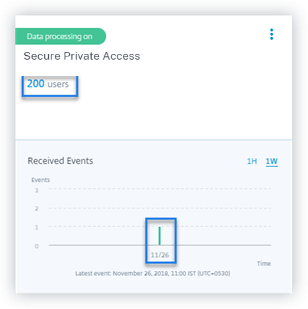
-
Para todas los orígenes de datos detectadas, siga los pasos especificados en Introducción para habilitar el análisis.
Comprobación 5: ¿Las actividades de los usuarios en la fuente de datos transmiten eventos de forma precisa a Analytics?
Citrix Analytics recibe eventos de usuario de los orígenes de datos cuando los usuarios utilizan activamente los orígenes de datos. Los usuarios deben realizar algunas actividades en la fuente de datos para generar eventos. Por ejemplo, para recibir eventos de la fuente de datos de Apps and Desktops, los usuarios de Apps and Desktops deben compartir, cargar o descargar algunos archivos.
Nota
Citrix Analytics no extrae datos de su entorno de forma activa.
Si no ve ningún evento de usuario en Citrix Analytics para su fuente de datos, hay una alta probabilidad de que los usuarios no estén activos en ese momento.
Para comprobar que Citrix Analytics recibe correctamente los eventos del usuario, lleve a cabo la siguiente actividad. Esta actividad utiliza la fuente de datos de Citrix Apps and Desktops. Puede realizar una actividad similar con otros productos Citrix (orígenes de datos) en función de su suscripción.
-
Inicie sesión en el servicio Citrix Apps and Desktops.
-
Realice algunas actividades habituales de usuario, como crear carpetas, descargar archivos, cargar archivos o eliminar archivos.
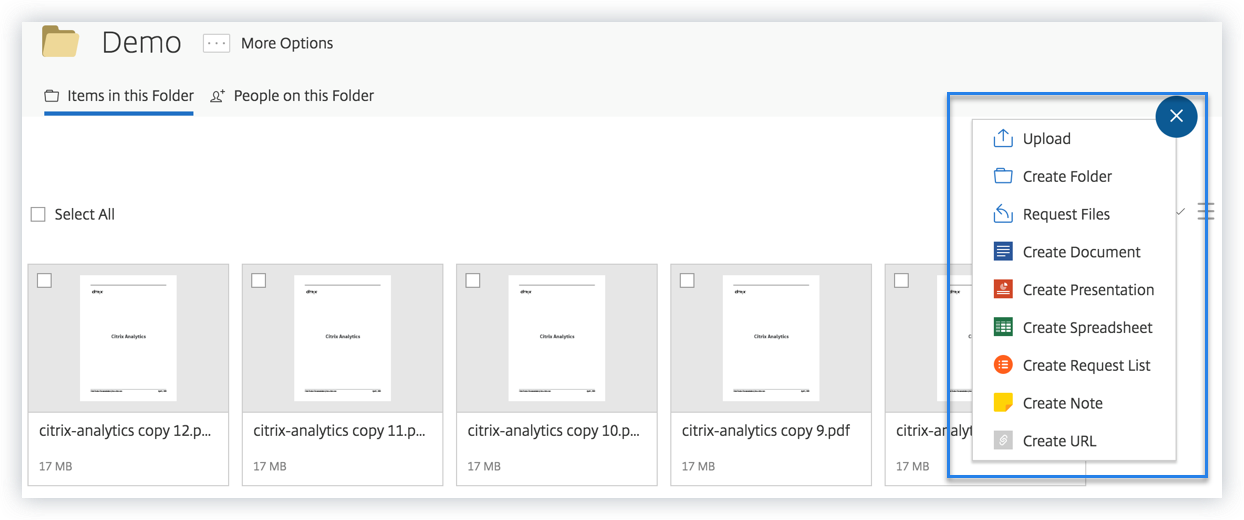
-
Por ejemplo, cree una carpeta de prueba.
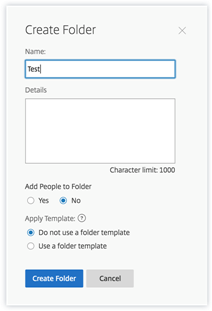
-
Sube algunos archivos locales.
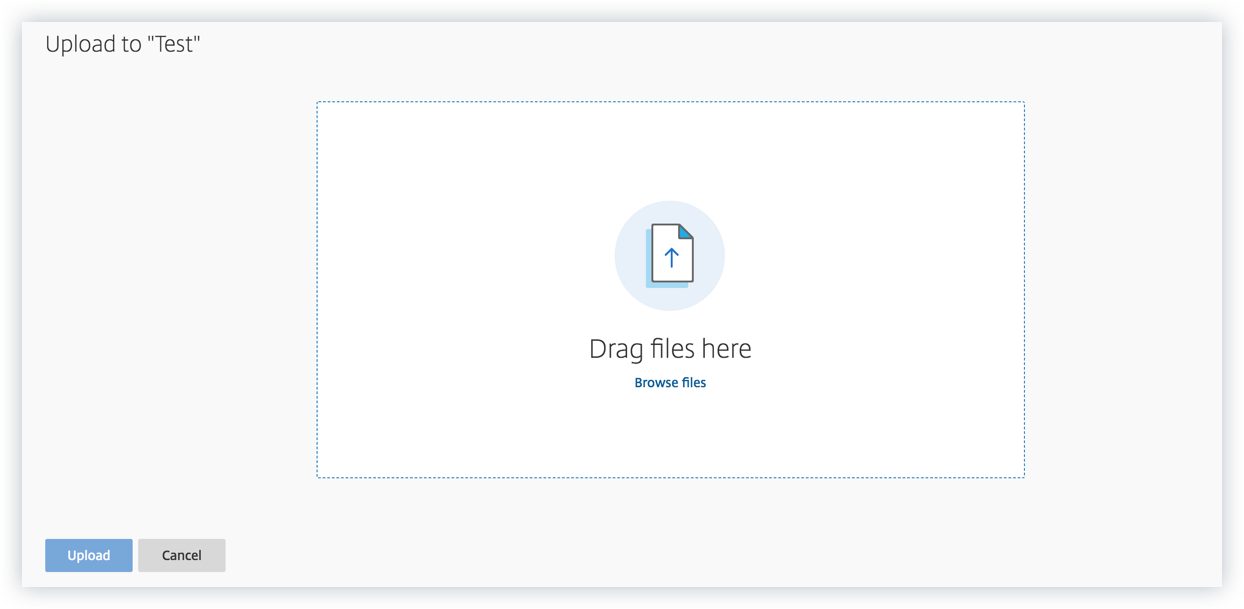
-
Elimina algunos archivos de la carpeta.
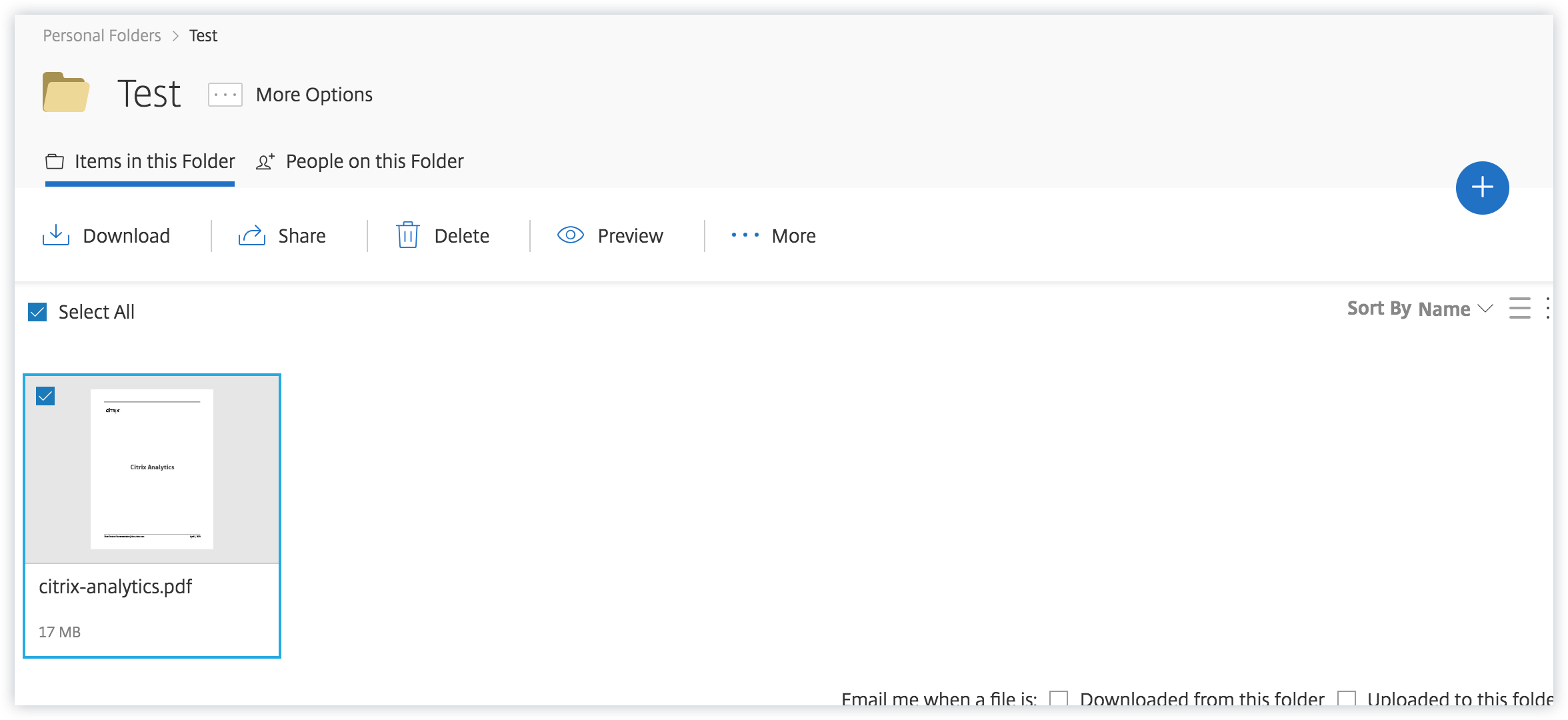
-
Vuelva a Citrix Analytics y consulte la tarjeta lateral de Apps and Desktops en la página Fuente de datos. Citrix Analytics recibe los eventos de usuario de la fuente de datos de Apps and Desktops y los muestra en la tarjeta del sitio.
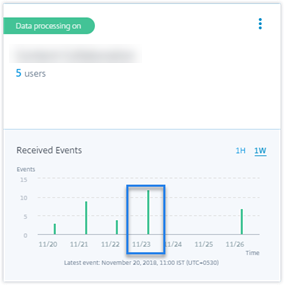
Comprobación 6: ¿se transmiten los eventos de escritorios y aplicaciones virtuales a Analytics?
Algunas versiones de la aplicación Citrix Workspace o del cliente Citrix Receiver no pueden enviar eventos de usuario a Citrix Analytics. Cuando los usuarios inician aplicaciones y escritorios virtuales a través de estos clientes, Citrix Analytics no detecta a los usuarios hasta que realizan los eventos compatibles.
Por ejemplo, la aplicación Citrix Workspace para Linux 2006 o posterior no envía los eventos de inicio de la aplicación SaaSy finalización de la aplicación SaaS a Citrix Analytics. Un usuario que lanza una aplicación SaaS mediante la aplicación Citrix Workspace para Linux no se detecta en Citrix Analytics.
Eventos admitidos
Consulte la siguiente tabla para comprobar los eventos de usuario admitidos por cada versión de cliente.
-
Sí. El cliente envía el evento a Citrix Analytics.
-
No: el cliente no envía el evento a Citrix Analytics.
-
NA- El evento no es aplicable al cliente.
| Evento | Aplicación Workspace para Windows 1907 o posterior | Aplicación Workspace para Mac 1910.2 o una versión posterior | Aplicación Workspace para Linux 2006 o posterior | Aplicación Workspace para Android: la última versión disponible en Google Play | La última versión de la aplicación Workspace para iOS está disponible en Apple App Store | Aplicación Workspace para Chrome: la versión más reciente está disponible en Chrome Web Store | Aplicación Workspace para HTML5 2007 o posterior |
|---|---|---|---|---|---|---|---|
| Inicio de sesión de cuenta | Sí | Sí | Sí | Sí | Sí | No | No |
| Inicio de sesión | Sí | Sí | Sí | Sí | Sí | Sí | Sí |
| Inicio de sesiones | Sí | Sí | Sí | Sí | Sí | Sí | Sí |
| Fin de sesión | Sí | Sí | Sí | Sí | Sí | Sí | Sí |
| Inicio de aplicación | Sí | Sí | Sí | No | Sí | Sí | Sí |
| Cierre de aplicación | Sí | Sí | Sí | No | Sí | Sí | Sí |
| Descarga de archivos | Sí | Sí | Sí | No | No | Sí | Sí |
| Impresión | No | Sí | Sí | No | No | Sí | Sí |
| Lanzamiento de aplicaciones SaaS | Sí | Sí | No | No | No | No | No |
| Fin de la aplicación SaaS | Sí | Sí | No | No | No | No | No |
| Navegación URL de aplicaciones SaaS | Sí | Sí | No | No | No | No | No |
| Acceso al portapapeles de aplicaciones SaaS | Sí | Sí | No | No | No | No | No |
| Descarga de archivos de aplicaciones SaaS | Sí | Sí | No | No | No | No | No |
| Impresión de archivos de aplicaciones SaaS | Sí | Sí | No | No | No | No | No |
Según el estado de transmisión del evento, es posible que se produzcan los siguientes problemas:
-
Cuando los usuarios se conectan a Citrix Virtual Apps and Desktops o Citrix DaaS con los clientes, es posible que no los descubran en Citrix Analytics hasta que realicen un evento (actividad) compatible. Por ejemplo, considere dos eventos de usuario: Inicio de aplicaciones e Inicio de aplicaciones SaaS. Un usuario que usa la aplicación Citrix Workspace para iOS, Citrix Analytics recibe el evento App Start pero no el evento SaaS App Launch. Por lo tanto, cuando el usuario inicia cualquier aplicación virtual, el evento Inicio de la aplicación se transmite a Citrix Analytics y se descubre al usuario. Sin embargo, si el usuario inicia una aplicación SaaS, Citrix Analytics no recibe el evento SaaS App Launch y no se descubre al usuario. Para obtener información sobre los usuarios detectados, consulte Usuarios descubiertos.
-
Los eventos marcados como No en la tabla no aparecen en la página de búsqueda de autoservicio. Para obtener información sobre cómo utilizar la página de autoservicio, consulte Acerca de la búsqueda de autoservicio.
Recomendación
Para obtener los máximos beneficios de Analytics, Citrix recomienda lo siguiente:
-
Usuario de Windows: Conéctese a Citrix Virtual Apps and Desktops y Citrix DaaS con la aplicación Citrix Workspace para Windows 1907 o posterior.
-
Usuario de Mac: Conéctese a su Citrix Virtual Apps and Desktops y Citrix DaaS mediante la aplicación Citrix Workspace para Mac 1910.2 o posterior.
Comprobación 7: ¿Los eventos de los usuarios aparecen en la página de búsqueda de autoservicio de Analytics?
Realice esta comprobación final para asegurarse de que los eventos se transmiten con precisión a Citrix Analytics.
-
En la barra superior, haz clic en Búsqueda avanzada para ir a la página de búsqueda de autoservicio.

-
Seleccione la fuente de datos para ver la página de búsqueda correspondiente y los eventos.
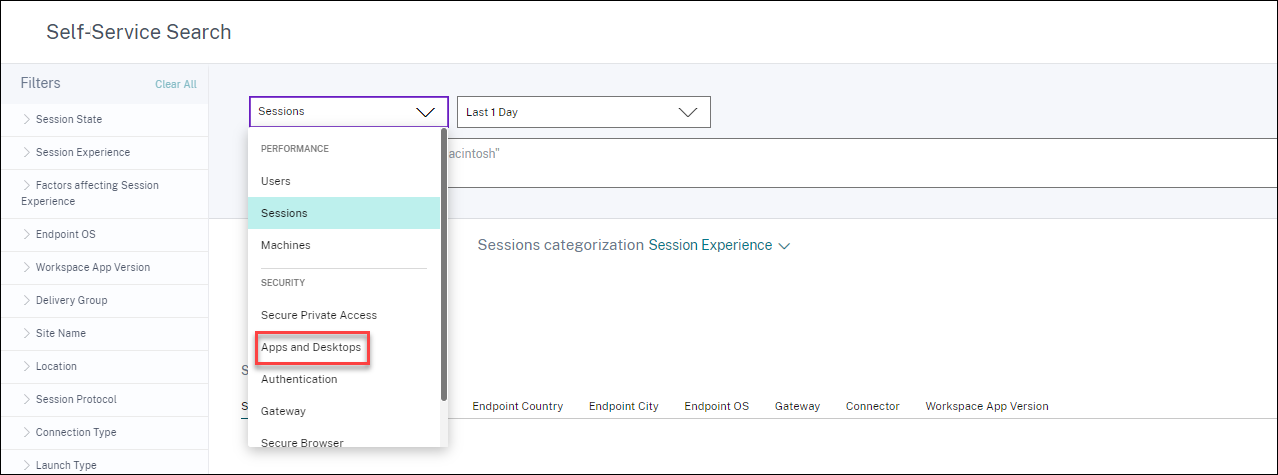
-
Para ver los datos asociados a los eventos de Apps and Desktops, seleccione Apps and Desktops en la lista, seleccione el período de tiempo y, a continuación, haga clic en Buscar.
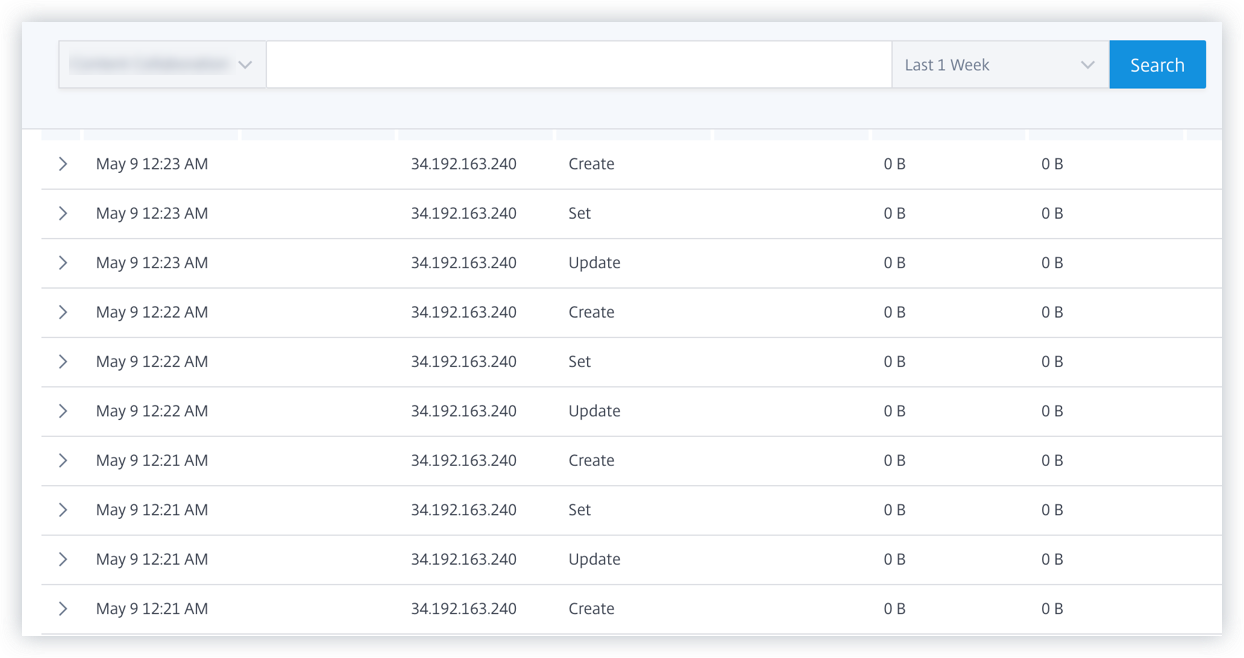
Para obtener más información, consulte Búsqueda de autoservicio.
Comprobación 8: ¿Analytics descubre a los usuarios?
Cuando los eventos comienzan a fluir a Citrix Analytics, los usuarios que generan los eventos se detectan y se muestran en el panel Usuarios. Este proceso suele tardar unos minutos antes de que puedas verlos en el panel de control.
-
Haga clic en el enlace Usuarios descubiertos en el panel Usuarios para ver la lista completa de los usuarios detectados por Citrix Analytics.
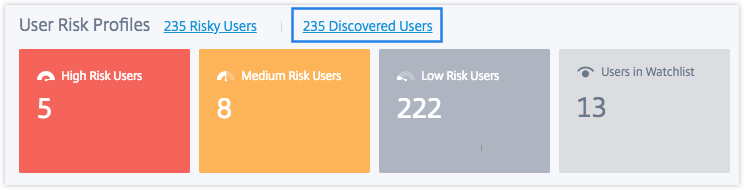
-
La página Usuarios muestra la lista de todos los usuarios descubiertos en los últimos 31 días. Seleccione el período de tiempo para ver las ocurrencias del indicador de riesgo.
Nota:
Si intenta establecer un valor superior a 31 días, el sistema mostrará un mensaje de error que indica: Intervalo de fechas no válido. El intervalo máximo permitido entre la fecha de inicio y la de finalización es de 31 días.
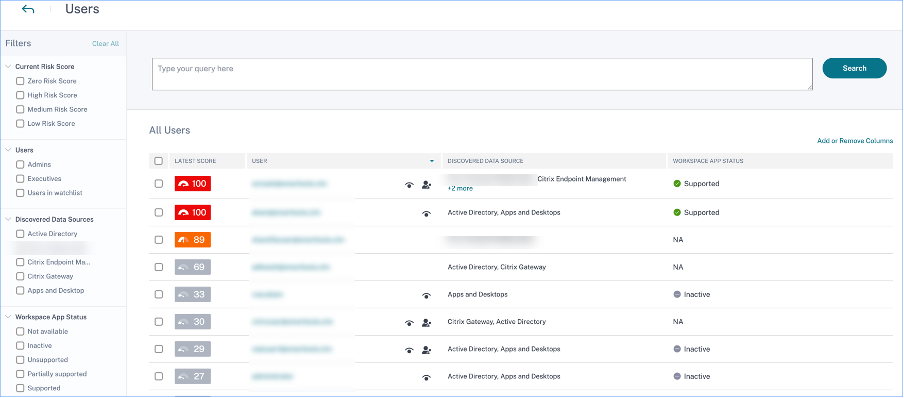
Si los eventos se transmiten correctamente, el entorno de Citrix Analytics funciona según lo esperado. Los indicadores de riesgo se generan cuando se detectan anomalías.
En este artículo
- Lista de comprobación
- Comprobación 1: ¿Tiene el derecho correcto para utilizar Security Analytics?
- Comprobación 2: ¿se admite la fuente de datos en su región de origen?
- Comprobación 3: ¿Su entorno cumple con todos los requisitos del sistema?
- Comprobación 4: ¿Se detectan todas los orígenes de datos y se habilita el procesamiento de datos en Analytics?
- Comprobación 5: ¿Las actividades de los usuarios en la fuente de datos transmiten eventos de forma precisa a Analytics?
- Comprobación 6: ¿se transmiten los eventos de escritorios y aplicaciones virtuales a Analytics?
- Comprobación 7: ¿Los eventos de los usuarios aparecen en la página de búsqueda de autoservicio de Analytics?
- Comprobación 8: ¿Analytics descubre a los usuarios?